このタスクでは、いくつかの結果の表示方法を練習します。
このタスクの内容
- 複数の結果の表示および同期化
- 複数のスタディの同期化
- 結果のオーバーレイ
チュートリアル モデルは、次の画像のようになります。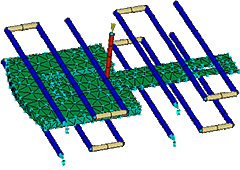
![[表示]タブの[分割]](../images/GUID-E257256D-2343-4B68-9AAE-D05D699ABD4E.png) [分割]ツールを使用すると、アクティブなペインをより小さなペインに分割できます。これは、成形品形状の複数のセクションに関する結果や複数の結果を同時に表示する場合に便利です。
[分割]ツールを使用すると、アクティブなペインをより小さなペインに分割できます。これは、成形品形状の複数のセクションに関する結果や複数の結果を同時に表示する場合に便利です。![[表示]タブの[分割]](../images/GUID-E257256D-2343-4B68-9AAE-D05D699ABD4E.png) [分割]
[分割] [表示]タブの[垂直分割]
[表示]タブの[垂直分割] ![[垂直分割]](../images/GUID-97F8BE8F-1D18-426E-8E93-692CE3100CAA.png) または [表示]タブの[水平分割] [水平分割]を選択します。
または [表示]タブの[水平分割] [水平分割]を選択します。
分割ペインと一緒に[ロック]ツールを使用することで、複数のモデルの操作を同時に実行することができます。 [ビューのロック]
[ビューのロック]
 [プロットのロック]および [アニメーションのロック]から選択します。
[プロットのロック]および [アニメーションのロック]から選択します。
![[スタートアップ]タブの[新規プロジェクト]](../images/GUID-4B6C3EFB-E897-466A-9881-95DBE0C67D91.png) ()をクリックします。
()をクリックします。 - [プロジェクト名] テキスト ボックスに、「Postprocessing」と入力します。
- [OK]をクリックします。
![[ホーム]タブの[インポート]](../images/GUID-092FAFCC-6A52-49EA-B73E-5ADE4241A520.png) ()をクリックします。
()をクリックします。 - チュートリアル フォルダにナビゲートします(通常、C:¥Users¥Public¥Public Documents¥Autodesk¥Simulation Moldflow Synergy 20xx¥tutorial)。
- [ファイルの種類]ドロップダウン リストで、 [スタディ ファイル (*.sdy)]を選択します。
- [cpu_base.sdy]を選択して、[開く]をクリックします。
![[表示]タブの[オービット]](../images/GUID-D146F7A5-668B-436E-A539-AC3F6ED9DE5E.png) をクリックし、モデルを回転してその形状とフィーチャーを確認します。スタディ タスク ペインで、チュートリアル モデルが Dual Domain メッシュであることを確認してください。モデルには 1 つの射出位置と 4 つの冷却回路があります。
をクリックし、モデルを回転してその形状とフィーチャーを確認します。スタディ タスク ペインで、チュートリアル モデルが Dual Domain メッシュであることを確認してください。モデルには 1 つの射出位置と 4 つの冷却回路があります。 -
スタディ タスク
ペインの[結果]セクションで[充填時間]を選択します。
ヒント: 結果を表示するには、スタディ タスク ペインで結果名の横にあるチェックボックスを選択します。
![[表示]タブの[水平分割]](../images/GUID-97F8BE8F-1D18-426E-8E93-692CE3100CAA.png) [水平分割]をクリックします。画面が分割され、モデルの複製が画面の下部に表示されます。
枠分割ツールは、切り替えボタンとして機能します。ボタンをクリックして、分割のオン/オフを切り替えます。分割をオフにすると、その枠に固有の形式設定がすべて解除されます。注: 上部の枠内にある点線は、この枠がアクティブであることを示します。
[水平分割]をクリックします。画面が分割され、モデルの複製が画面の下部に表示されます。
枠分割ツールは、切り替えボタンとして機能します。ボタンをクリックして、分割のオン/オフを切り替えます。分割をオフにすると、その枠に固有の形式設定がすべて解除されます。注: 上部の枠内にある点線は、この枠がアクティブであることを示します。- 下部の枠内をクリックします。これで、この枠がアクティブになります。
-
スタディ タスク
ペインの[結果]セクションで[充填完了時の圧力]を選択します。
注: 各モデル枠の右上隅に、解析結果タイプが表示されます。
- モデルを回転し、1 つのセクションを拡大します。上部の枠内の画像は変わりません。これにより、モデルの異なる部分のさまざまな結果を表示できます。
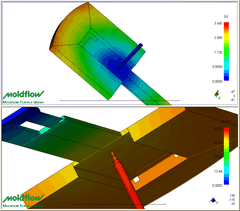
- 下部のペインをアクティブにしたまま、 スタディ タスク ペインの[結果]セクションで[充填時間]を選択します。これにより、モデルのさまざまな部分の同じ結果を表示できます。
- ビューを同期化するには、
![[表示]タブの[垂直分割]](../images/GUID-7AB4709A-B15C-4AAD-8569-C19812DDAD62.png) [垂直分割]をクリックします。これにより、4 つの枠が表示されます。
[垂直分割]をクリックします。これにより、4 つの枠が表示されます。 - 左上のペインをアクティブにし、 スタディ タスク ペインの[結果]セクションで、[充填完了時のバルク温度]を選択します。
 [ビューのロック]をクリックします。
[ビューのロック]をクリックします。 - 右上のペインをアクティブにし、 スタディ タスク ペインの[結果]セクションで、[体積収縮]を選択します。
 [ビューア]ツールバーの [ビューのロック]をクリックします。
[ビューア]ツールバーの [ビューのロック]をクリックします。 - 左下のペインをアクティブにし、 スタディ タスク ペインの [結果] セクションで、[冷却]フォルダから[回路金属温度]を選択します。この結果を表示するには、[レイヤー]パネルで[Channel (冷却管)]レイヤーが選択済みであることを確認します。
- 右下のペインをアクティブにし、 スタディ タスク ペインの [結果] セクションで、[反り]フォルダから[変位量、全要因:変位量]を選択します。
- 右上のペイン内をクリックし、
 を選択し、モデルを回転します。
を選択し、モデルを回転します。
上部の 2 つの枠がまとめてロックされています。
その他のモデル操作機能も同様に機能します。以下の操作を実行してみます。
-

-

-

-

- [レイヤー]パネルでレイヤーの選択を解除する。
他のペインも同期化するには、それぞれのペインを個別に選択して、
 [ビューのロック]アイコンをクリックします。または、をクリックします。
[ビューのロック]アイコンをクリックします。または、をクリックします。 -
- 左上のペインをアクティブにして、
 [ビューのロック]をクリックします。枠の左上隅には、このアイコンが表示されなくなります。これにより、ロック操作機能が解除されます。マウスのカーソルを左上のペイン内に置き、
[ビューのロック]をクリックします。枠の左上隅には、このアイコンが表示されなくなります。これにより、ロック操作機能が解除されます。マウスのカーソルを左上のペイン内に置き、 を選択し、モデルを回転します。回転するのは、このモデルだけです。
を選択し、モデルを回転します。回転するのは、このモデルだけです。 - また、複数のスタディを同期化することができます。ここでは、射出位置の変更がウェルド ラインに与える影響を確認します。[ペイン分割]ツール
![[表示]タブの[水平分割]](../images/GUID-980C3D55-19AF-422E-AC3B-AE14FD5FFCFF.png)
![[[表示]タブの[垂直分割]](../images/GUID-2A35280B-AEAF-483F-8F4A-134EF657A4E8.png) をクリックして分割を解除し、1 つのモデルのみを表示します。
をクリックして分割を解除し、1 つのモデルのみを表示します。 - スタディ タスク ペインの[結果]セクションで[ウェルド ライン]を選択します。
- [レイヤー] パネルで[Part surface]を右クリックし、[他のすべてのレイヤーの非表示]を選択します。
- [回転角度]ボックス ([表示]タブ
 [視点]パネルl」と入力して、モデルを回転します。
[視点]パネルl」と入力して、モデルを回転します。 - モデル ペインの左上隅に

 [ビューのロック]アイコン、および [プロットのロック]アイコンが表示されていることを確認します。表示されていない場合は、 から選択してください。
[ビューのロック]アイコン、および [プロットのロック]アイコンが表示されていることを確認します。表示されていない場合は、 から選択してください。  ()をクリックし、
チュートリアル
フォルダにナビゲートします(通常、C:¥Users¥Public¥Public Documents¥Autodesk¥Simulation Moldflow Synergy 20xx¥tutorial)。
()をクリックし、
チュートリアル
フォルダにナビゲートします(通常、C:¥Users¥Public¥Public Documents¥Autodesk¥Simulation Moldflow Synergy 20xx¥tutorial)。 - [inject.sdy]を選択して、[開く]をクリックします。
- スタディ タスク ペインの[結果]リストで、[ウェルド ライン]を選択します。
 をクリックします。
をクリックします。
モデル ペインの下部に 2 つのタブがあります。開いているスタディごとにタブが 1 つ割り当てられています。2 つのスタディ タブを交互にクリックして、射出位置の変更による影響を確認します。- 画像を回転し、モデル本体のウェルド ラインを拡大します。
- もう一方のスタディ タブをクリックします。スタディを切り替えても、モデルの向きは変わりません。
- 結果をオーバーレイし、1 つのモデルに結合するには、 cpu_base モデルがアクティブになっている必要があります。
- スタディ タスク ペインの[結果]セクションで[エアー トラップ]を選択します。モデルを回転して、成形品の下面にあるエアー トラップを確認します。
- スタディ タスク ペインの[結果]セクションで[充填時間]を右クリックします。
- 表示されるメニューで [オーバーレイ] を選択します。
- モデルを回転して、組み合せた結果を表示します。
[突出時の体積収縮] や [充填完了時のバルク温度] など、通常は単色のシェーディングで表される結果は、この方法でオーバーレイすることはできません。
-
[充填完了時のバルク温度]
を選択します。スタディ タスク ペインで結果を右クリックして、表示されるメニューから[プロパティ]を選択します。
[プロット プロパティ]ダイアログ ボックスが開きます。このダイアログ ボックスについては、別のタスクで後ほど説明します。
- ダイアログ ボックスの上部にある[方式]タブを選択します。
- [コンター]オプションを選択して、[OK]をクリックします。
結果がコンターで表示されます。
-
[突出時の体積収縮]
を右クリックして、[オーバーレイ]を選択します。モデルを回転して結果を確認します。
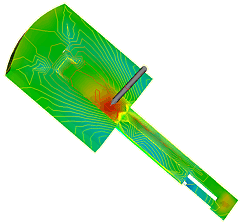
注: モデル ペインの右側にあるスケール範囲は、 [突出時の体積収縮] 結果を表しています。 スタディ タスク ペインで[充填完了時のバルク温度]を右クリックし、[アクティブ化]を選択して、この値範囲を表示します。
下の [次のトピック] リンクをクリックして、チュートリアルの次のタスクに進みます。